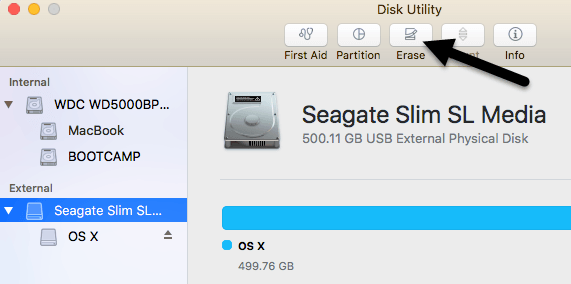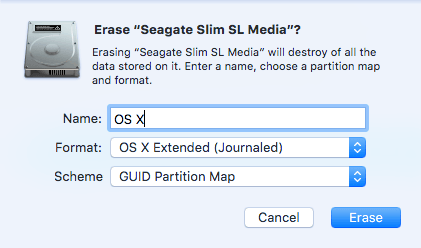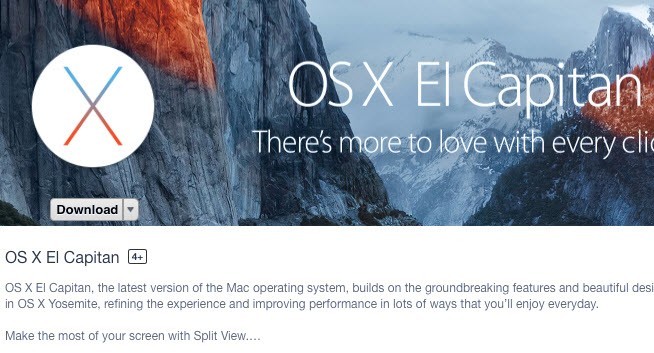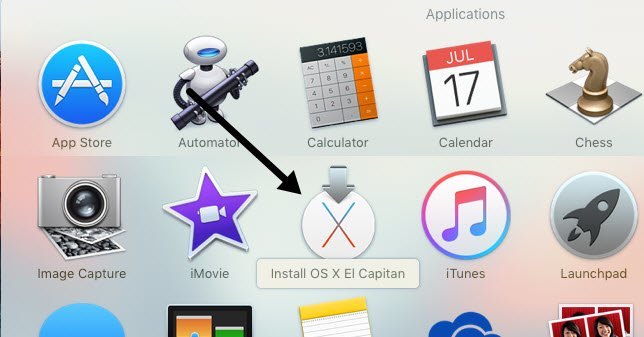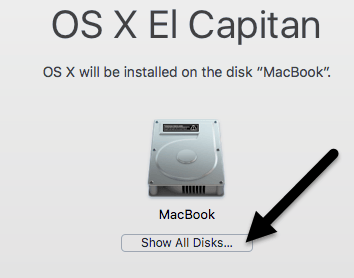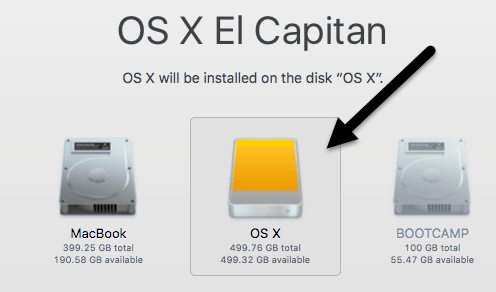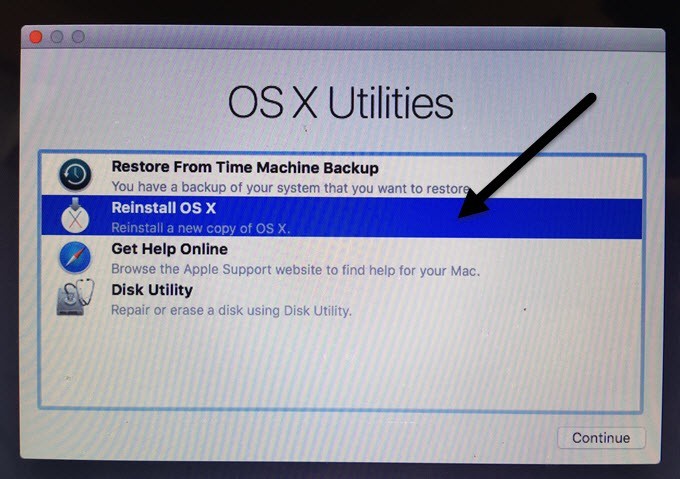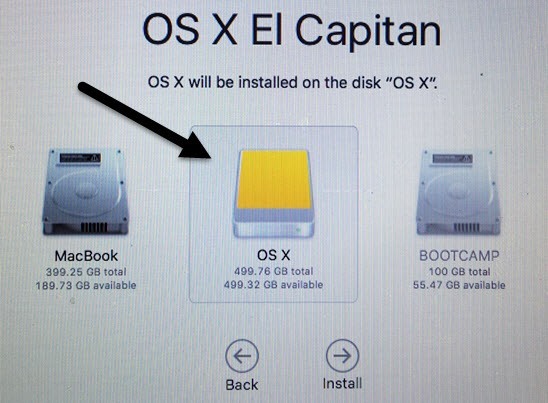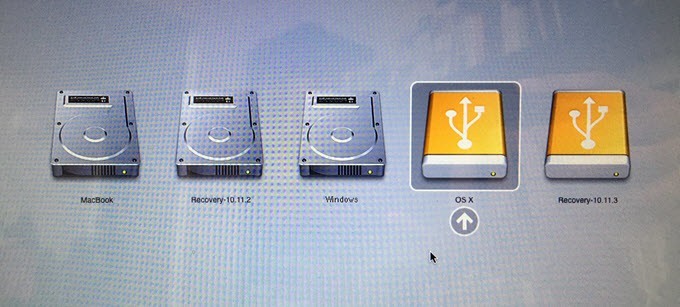Vous cherchez un moyen d'installer et d'exécuter OS X sur un disque dur externe? Cela peut être utile pour plusieurs raisons différentes. Tout d'abord, il vous permet d'exécuter une autre copie d'OS X sans avoir besoin d'un ordinateur Mac supplémentaire.
De plus, comme vous pouvez exécuter une copie complète d'OS X sur le disque externe, vous pouvez l'utiliser sur d'autres Mac ou il peut s'agir d'une sorte d'OS X virtuel. J'ai déjà écrit sur la façon dont vous pouvez installer OS X dans VMware Fusion, mais cela prend de l'espace sur votre Mac. En utilisant un lecteur externe, vous pouvez économiser de l'espace sur votre Mac, même si cela peut être un peu plus lent si vous utilisez l'USB 2.0.
Dans cet article, je vais vous guider à travers les exigences et les étapes à installer OS X sur un disque dur externe.
Formatage du disque dur externe
La première chose à faire est de formater correctement le disque dur externe. Le format de fichier doit être Mac OS X journalisé et vous devez utiliser la carte de partition GUID. Pour ce faire, ouvrez Utilitaire de disqueet connectez le lecteur à votre Mac.
Sous Externe
Donnez un nom à votre lecteur, choisissez OS X Extended (journalisé)pour Formatet GUID Partition Map pour Scheme. Cela ne devrait prendre qu'une minute ou deux pour que le disque soit effacé et reformaté. Maintenant, votre disque est prêt pour OS X.
Installer OS X
Il y a deux façons d'installer OS X sur votre disque dur externe: en réinstallant OS X à partir de l'OS X Les utilitaires réparent l'écran ou en téléchargeant OS X à partir de l'App Store et en exécutant l'installateur. Je vais vous montrer les deux méthodes au cas où l'un ne fonctionnerait pas pour vous.
Le plus simple est de télécharger OS X à partir de l'App Store. Une fois que vous ouvrez l'App Store, vous verrez un lien sur la droite pour la dernière version d'OS X (El Capitan à ce jour).
Cliquez sur le bouton Téléchargerpour lancer le téléchargement du programme d'installation. Notez que si vous avez déjà installé cette version d'OS X, un message apparaîtra vous demandant si vous voulez continuer ou non. Cliquez simplement sur Continuer.
Une fois téléchargé, double-cliquez simplement sur le programme d'installation, qui se trouve dans le dossier Applications.
Continuez à cliquer sur le contrat de licence, etc. jusqu'à ce que vous arriviez à l'écran qui vous demande sur quel disque installer OS X. Par défaut, il est réglé sur MacBook.
Cliquez sur le bouton Afficher tous les disqueset vous verrez une icône pour les différents disques et partitions sur le Mac. J'ai appelé mon disque dur externe OS X et cela apparaît au milieu.
Vous pouvez également dire que c'est un disque dur externe car il utilise l'icône avec le disque dur orange. Cliquez sur Continuer, puis suivez les instructions pour terminer l'installation. Notez que votre ordinateur peut redémarrer pendant l'installation et que vous n'avez rien à faire. OS X continuera automatiquement l'installation sur le disque dur externe plutôt que de démarrer votre version interne d'OS X.
À la fin de cet article, je vais vous montrer comment démarrer sur le disque dur externe, donc sautez vers le bas si vous avez fini par utiliser la méthode App Store. Notez que par défaut, le Mac va démarrer directement sur le disque dur externe jusqu'à ce que vous le changiez.
La deuxième méthode pour installer OS X est de redémarrer le Mac et appuyez et maintenez le COMMAND + Rtouches. Cela va charger OS X Recovery.
L'écran OS X Utilities apparaîtra et vous voulez cliquer ici sur Réinstaller OS X. Encore une fois, vous allez passer en revue quelques écrans de base, mais lorsque vous arrivez à l'écran du disque dur, cliquez à nouveau sur Afficher tous les disques.
En utilisant cette méthode, vous devrez vous connecter en utilisant votre identifiant et votre mot de passe Apple afin que l'intégralité du programme d'installation d'OS X puisse être téléchargée sur les serveurs d'Apple. Quelle que soit la méthode choisie, l'installation de OS X sur votre disque dur durera entre 15 et 30 minutes.
Pendant l'installation d'OS X, votre ordinateur redémarrera plusieurs fois. Notez que quand il démarre finalement dans OS X, c'est la version qui tourne sur votre disque externe. Pour basculer entre le lecteur interne et externe, vous devez redémarrer votre ordinateur et maintenez la touche OPTIONenfoncée.
Quand vous faites cela, vous devriez voir au moins quatre icônes. Dans mon cas, j'en ai cinq parce que j'ai installé Windows en utilisant Boot Camp. Quoi qu'il en soit, les icônes MacBooket Recovery 10.11.2grises sont pour mon OS X interne et les OS Xet Récupération 10.11 orange. 3correspond à la version installée sur mon disque externe.
Utilisez les touches fléchées pour sélectionner le disque à démarrer, puis appuyez simplement sur Entrée. Si vous avez un nouveau Mac et un lecteur USB qui prend en charge USB 3.0, tout devrait fonctionner assez rapidement. Dans l'ensemble, c'est un processus assez simple et il m'a fallu moins d'une heure pour que tout fonctionne. Si vous avez des questions, n'hésitez pas à commenter. Profitez-en!